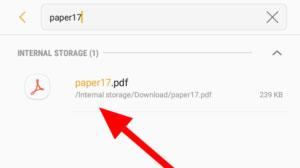Að vinna með PDF-skrá í símanum þínum er stundum mjög ruglingslegt. Hins vegar er bara mjög einfalt að opna skrána. Android síminn þinn gæti nú þegar gert þetta, ef ekki þá eru nokkrir möguleikar fyrir þig. Í greininni hér að neðan mun Quantrimang leiðbeina þér hvernig á að opna PDF skrár á Android tækjum.
Hvernig á að skoða PDF skjöl á Android?
Nýjustu símarnir koma oft með innbyggðum PDF lesendum. Svo ef þú getur ekki opnað PDF á Android strax skaltu íhuga þessi forrit:
1. Notaðu Adobe PDF Reader
Þarftu að vinna með skjöl á ferðinni? Sæktu Adobe PDF Reader farsímaforritið, traustasta PDF skoðara heims, með yfir 635 milljón uppsetningar. Geymdu skrárnar þínar á netinu og lestu PDF skjöl hvar sem er með þessum besta ókeypis PDF lesanda og skráastjóra. Þú getur líka skoðað, deilt, skrifað athugasemdir og bætt stafrænum undirskriftum við PDF skjöl.
Með greiddri áskrift geturðu notað Acrobat Reader sem PDF ritstjóra til að breyta texta og myndum, umbreyta PDF til að flytja út í eða úr PDF á annað snið, eða nota aðra háþróaða eiginleika til að búa til PDF, sameina PDF skjöl, skipuleggja skrár o.s.frv.
Þetta forrit er frá Adobe, skapara PDF skráarsniðsins sjálfs. Adobe Reader er nokkuð vinsælt á Windows tölvum og það er eitt besta PDF forritið fyrir Android sem til er í Google Play Store .
Þetta app er mjög auðvelt í notkun og það gerir þér kleift að opna PDF á Android innan nokkurra sekúndna. Það kemur einnig með ýmsum háþróuðum eiginleikum, svo sem birtulás og næturstillingu.
Adobe Reader gerir þér einnig kleift að fylla út eyðublöð á PDF formi og prenta þau í gegnum Google Cloud Print. Einn af bestu eiginleikum þessa forrits er að það gerir þér kleift að undirrita PDF skrár með fingrinum. Það er alveg gagnlegt!
Sumir framúrskarandi eiginleikar Adobe PDF Reader eru:
- Leyfir prentun skjala beint úr tækinu
- Fáðu bestu PDF lestrarupplifunina með Liquid Mode
- Innihald PDF skjalsins verður birt aftur til að það passi á skjáinn
- Leitaðu fljótt að texta í PDF skjölum
- Deildu skrám til að skrifa athugasemdir eða skoða.
- Safnaðu athugasemdum frá mörgum einstaklingum í einni skrá á netinu.
- Flýttu yfirferð skjala með því að svara athugasemdum annarra.
- Fáðu tilkynningar um virkni fyrir samnýttar skrár.
- Skráðu þig til að breyta texta og myndum beint í PDF skjölum
- Skráðu þig inn á ókeypis reikninginn þinn til að geyma og fá aðgang að skrám á milli tækja
- Stjörnuskrár til að fljótt opna mikilvægustu eða uppáhalds skjölin þín
Til að byrja að opna PDF skjöl á Android með Adobe PDF Reader skaltu fylgja þessum skrefum:
Skref 1 : Sæktu og settu upp Adobe Reader forritið á Android snjallsímanum þínum eða spjaldtölvu.
Skref 2 : Opnaðu PDF skjalið með skráarstjóra eða Adobe PDF Reader.
Notaðu skráarstjóra
Gakktu úr skugga um að PDF-skráin sem þú vilt opna sé á Android símanum þínum eða spjaldtölvu. Ef skráin er á tölvunni þinni skaltu tengja Android tækið þitt við tölvuna þína með viðeigandi USB snúru og flytja síðan skrána í símann þinn eða spjaldtölvuna.
Fylgdu þessum skrefum:
- Farðu í möppuna þar sem PDF skjalið er geymt.
- Smelltu á skrána.

Í möppunni, smelltu á skrána sem þú vilt opna
- Adobe Reader opnar sjálfkrafa PDF skjöl í símanum þínum.
Notaðu Adobe Reader forritið
- Smelltu á Files hnappinn neðst á skjánum.
- Veldu Á þessu tæki . Ef skjalið er í skýjageymslu pikkarðu á samsvarandi þjónustu.

Smelltu á valkostinn Á þessu tæki
- Skoðaðu og skannaðu í gegnum allar PDF skjölin þín þar.
- Opnaðu hvaða skjal sem er með því að snerta það.

Smelltu á skrána eftir að þú hefur fundið hana
Ef þú manst eftir nafni PDF skráar, notaðu leitaraðgerðina neðst til vinstri á skjánum til að finna skjalið hraðar.

Notaðu leitarmöguleikann til að finna PDF skjalið sem þú þarft fljótt
2. Notaðu Librera PDF Reader
Eins og Adobe Reader er Librera appið líka eitt besta Android PDF lesandi forritið sem þú getur halað niður frá Google Play Store. Þessi PDF lesandi fyrir Android er auðveldur í notkun og mjög sérhannaður.
Librera PDF Reader er með næturstillingu og fullskjástillingu. Librera gerir þér einnig kleift að þýða texta með því að nota orðabók á netinu.
Skref 1 : Sæktu og settu upp Librera PDF Reader appið á Android snjallsímanum þínum eða spjaldtölvu.
Auglýsingalausa atvinnuútgáfan af appinu inniheldur leitarsíu sem viðbótareiginleika.
Skref 2 : Gakktu úr skugga um að skjalið sé vistað á Android tækinu.
Skref 3 : Opnaðu skjalið með skráarstjóra:
- Finndu PDF skjalið sem þú vilt skoða í tækinu þínu.
- Smelltu á skrána.
- PDF Reader mun opna PDF skjalið.
Þú getur líka opnað PDF skrár eftir að Librera forritið hefur verið ræst handvirkt.
- Í bókasafnsflipanum skaltu skoða PDF-skrárnar sem þú ert með á Android tækinu þínu.
- Smelltu á PDF skjalið sem þú vilt opna.
- Þú getur líka fundið og opnað skrána handvirkt með því að fara í FLOTTA flipann og fletta í möppuna sem inniheldur skjalið.

Opnaðu PDF skjöl handvirkt úr Librera forritinu
Vona að þér gangi vel.